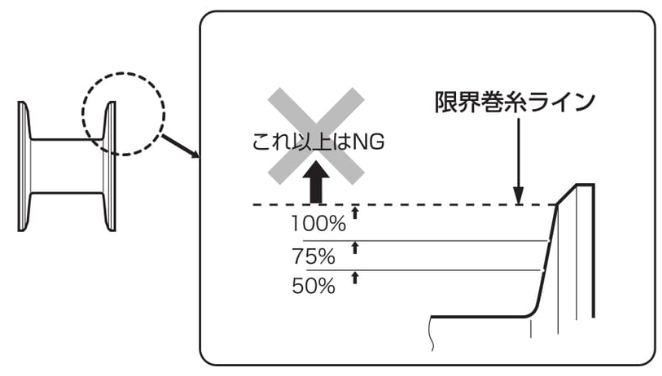世界初アプリと連携できるリールとして世に出てきたダイワのIM Zリミットブレーカーの初期設定の仕方、
アプリとのペアリング方法と、
ペアリングに失敗した場合の解除とやり直し方法を詳しく解説します。
僕自身が設定に戸惑ったところを重点的に掘り下げてもっとかみ砕いて動画と説明画像でお伝えしていきます。
永久保存版です!

記事内画像:釣り道具|Il Pescaria

シーバス釣り歴15年以上になります。川すずきを主に追い求めて駆け回り収入の半分は釣り道具につぎ込むシーバスオタクです。メーカーからの供給を受けルアーのテスターもしています。はじめた頃と比べると随分とフィールドの状況も変わり釣り方も変化しており、これからもずっと学び続けなければいけないと痛感しています。これまでの長年蓄積してきたノウハウを基に現代にあった”今釣れる情報”をお届けしていきたいと思います。
目次
IM Zリミットブレーカーの基本的な特徴

ダイワから発売されたIM Zリミットブレーカーは世界発のアプリと連携できるリールとして発売されました。
率直にいうと、S社ではDCと呼ばれるのと同じくデジタル制御機能が搭載されたベイトリールで、
ダイワ独自のIntelligence Magforce(インテリジェンスマグフォース)の頭文字をとってIMと名付けらています。
そのほかのZとか、TWとかの意味はよく知りませんw どっちでもいいし、なんか普通にリミットブレイカーでいいんじゃないのかとも思います。
話がそれましたが
で、このIM=インテリジェンスマグフォースがスマホにインストールしたアプリと連携できるというわけです。
また電動リールみたいにこのデジタル化された機能によって充電が必要です。
この充電についてはのちほど解説いたします。
アプリとの連携で出来ること
このアプリとの連携によって出来ることをサクっとまとめてみました。
【2】釣行時の飛距離データがアプリに送信、記録される。(ほぼ無用w)
【3】ブレーキモードのアプデ、機能追加がアプリから行える
ぶっちゃけいうと【2】の飛距離データとかどうでもよくて、あまり使うことはないと思います。今のところ無用の長物でしょうね。
【1】については、これも「最初からいれときゃいいじゃん!」と思ったけど、
アプリとペアリングすることでブレーキモードがインストールされる仕組みです。
使わないブレーキモードはこのペアリング選べるようになっていて、4つのブレーキモードを全部入れなくても使う分だけインストールなんてこともできます。
またアプリと連携していることで、今後機能追加や既存のブレーキモードのアップデートが本体を変えなくてもできます。
まだ出始めなので、【2】のデータ記録とかも含めてこのあたりの出来ることは今後増えていくのではと思います。
【WEB取扱説明書】のある場所
紙の説明書読んだだけではわかりづらくて時間かかって仕方ないですww
紙の説明書の中に詳しくは「WEB取扱説明書」とあるものの どこにもURLやQRコードの記載がありません。
結局、アプリ一旦閉じてブラウザ開いて検索したっていう、超面倒でした。
このあたりは…、ユーザー視点で見れていない不十分ところで、ちょっと気になりますね。
せめてQRコードくらいつけてほしいです。
下のリンクか、上の画像をタップでWEB取扱説明書へジャンプできます。
ちなみ箱の中に同封されているQRコードは、アプリダウンロードとよくある質問のみですww
お間違いのないようにお気をつけください。
IM Zリミットブレーカーの充電方法

まずは本体が届いたら充電を行いましょう。

充電端子は、パーミング側(ハンドルの反対側)のサイドプレート後方にあります。
そこを開いて、備品として箱の中に入っている充電ケーブルを使って充電します。
バッテリー残量ゼロの状態から約90分程度で満タンになります!
充電ケーブルから送電が行われると写真のようにグリーンの光が点灯します。これが満タンになると消えます。
尚、このケーブルはUSBになっていてPCのほかに、スマホ充電用のソケットに刺しこんで通常の電気コンセントからも充電できます。僕は後者の方法で充電しました。
USB充電なので釣行前に移動中の車の中でも充電することができます。
ケーブルに注意
ゼロから充電するのに90分って遅すぎじゃん!と思われる方もいらっしゃると思いますが、高速充電USBケーブル(USBPD)には対応していません。
また同じUSBケーブルでも付属のケーブル以外ではダメだそうです。壊れて使えなくなったら交換するしかないのでしょうね。
面倒な気もしますが、内臓されたデジタル機器の不具合を避けるためにも
充電は、説明書に記載のあるように付属している専用ケーブルのみで行いましょう。
満充電で使える稼働時間
充電が、満タンの状態で、約2日間ONの状態にできるそうです。
カタログスペックでは2日間もしくはキャストの回数で700回ほどだと記載があります。
充電が切れても使える!
万が一釣行時に充電が切れてしまっても、通常のアナログリールとして使えます。
その場合、ブレーキ設定のデジタル制御は無視され、最大ブレーキで固定されます。
充電がなくなるとキャストログデータの送信などアプリとの通信はできなくなりますが、アナログモードでリールとして使うことは可能です。
自分が乗っている車はコネクティッドドライブと呼ぶアプリと車のコンピューターを連動させる機能とかあってすべてコンピューター制御なのですが、ある日Youtubeで同じ車を購入したひとが走行中にコンピューターがエラーになって道路の真ん中で止まった!というのを見てビックリしました。
コンピューターが使えなかったら車止まるとか!?コンピューター不具合生じたらアナログ走行に切り替えるとかなんとかしてくれたらいいのにと、思いましたけど。。。
このリールはそんなことはないようですのでご心配なく。
余談でしたwww
バッテリー残量の確認方法
バッテリー残量の確認方法はこちらでは説明を省きます。
詳しくは
WEB取扱説明書の17ぺージの一番上に図解付きで解説されれいます。
そちらでご確認ください。
IM Zリミットブレーカーアプリの対応OS
アプリに対応しているデバイスのOSはiphoneの場合iOS13.0以降。
Android11以降となっています。
Amazonの口コミにスマホをこのために買い替えるという人がいたけど、あくまでスマホの機種ではなくその中のOSのヴァージョンです。
OSさえバージョンアップできればスマホを買い替えることなく使用できます。定期的なアップデートをおこなっているのであればほぼ大丈夫だと思います。
僕の場合で言うとiphone自体はiphone12ですが、中身のOSはiOS16.4.1でしたので問題なく動作しました。
IM Zリミットブレーカーのアプリ初期設定
IM Zリミットブレーカーはリール専用のアプリを使うのではなく
あくまでダイワのアプリから「コネクティングシステム」という機能を介して接続します。
そのためまずはアプリを入れてダイワの会員登録が必要になります。
アプリをインストール

箱の中にある紙の説明書のいちばん最初にあるアプリのQRコードをスマホで読み取り
アプリをインストールします。
DAIWAに会員登録
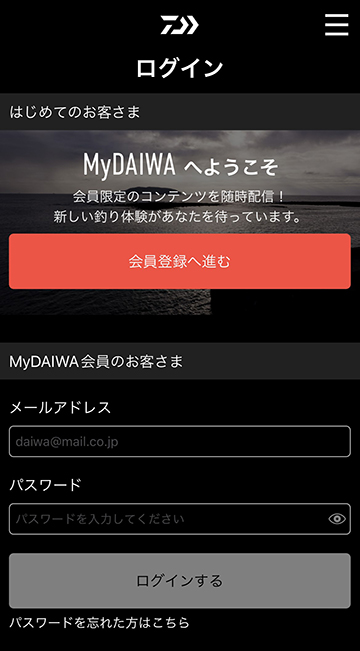
インストールし終えたら、会員登録を行ってください。
ここからはメールの認証やら、なんやら一通りがあります。ここでは割愛させていただきます。
すでにダイワに会員登録しているひとは、その時のメアドとパスワードを入力してログインしてください。
IM Zリミットブレーカー本体とアプリをペアリング
設定完了するまでは戻ったり、閉じたりしないで!!
一度動画をごらんください。
これからひとつずつ解説していきます。
再度見返したい場合は、説明を読んだ後にもう一度動画を見返してください。
そうすると頭の中に入りやすく理解しやすいと思います。
この一連の作業をすべて終わるまでは、画面を途中で閉じたり戻ったりしないでください!!
ちょっと面倒なややこしいことになってしまいます。
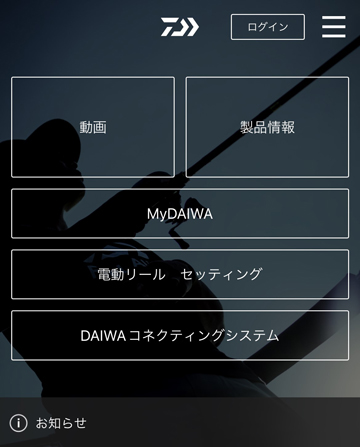
ログインしたら最初の画面を開きます。
そして、【DAIWAコネクティングシステム】をタップ。
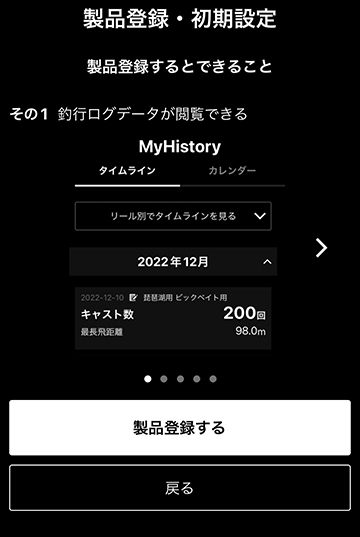
下の白い【製品登録する】ボタンをタップ

この画面にいったら、ここでリール本体の電源をONにします。※動画もご覧ください。

パーミング側(ハンドルの反対側)のコントロールスイッチを5秒~10秒以内押し続けると
ホワイトのLEDランプが1つだけ点灯します、しばらく押し続けていると2個目のLEDが点灯するので、2個目が点灯したらすぐにスイッチから手を離します。
そすうると「ピッ」という音が鳴り、電源がONになり
ホワイトのLEDがいったん消えてブルーのLEDが”点滅”しはじめます。
これでリール本体がBluetoothの信号を受け取る準備が整いました。
ここでアプリに戻り【リールをスキャンする】ボタンをタップ
するとアプリ内部にクルクル回る矢印が表示されリールを探し当て通信を開始します。
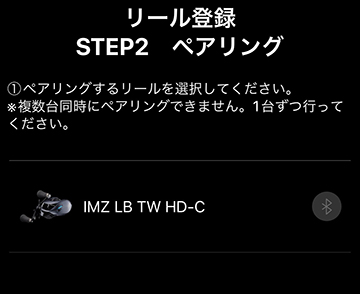
しばらくするとこの画面に切り替わります。
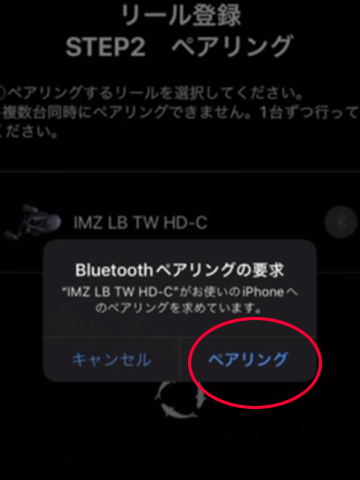
リールの本体をアプリが認識すると、この画面にBluetoothペアリングの要求画面が出てきます。
写真の赤丸の「ペアリング」をタップして次の画面に

この画面が出てきたら
①
まず上の登録名を入力。ここは適当で自分がわかればいいです。
そして、キャストの飛距離のログデータを取るためにラインの放出量で計算して飛距離を測る仕様になっており
製品登録と同時にラインの初期設定を入力しておく必要があります。
②
ラインの種類を選択。自分のこのリールで使用するラインを登録します。
1機種で、ひとつのラインでしか登録できないので、ナイロンとPEどちらか試したいなど場合でも最初に試すラインを登録しておきましょう。
ライン設定は、アプリ内でいつでも変更可能です。
③
ラインの太さをを設定してください。PEならば号数、ナイロンなどの場合ポンドが求められます。
④
糸巻量は、何m巻いたという長さではなくパーセンテージで選択するようになっています。

スプールの内側に線が入っていて下から50%、75%、100%となっていて自分が巻く予定のラインの量で設定します。
出典:IM Z|DAIWA
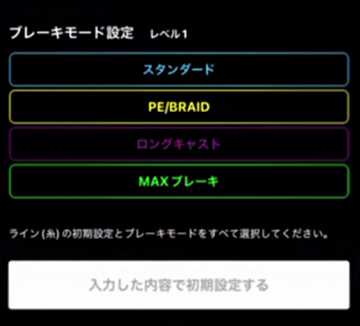
ライン設定が終わったら次に、下のブレーキモード設定を行います。
ここで設定後、送信=ペアリングが完了するまではリール本体でブレーキモードを使用することができませせん。

ブレーキモードはこの段階では実際にリールを使ってキャストするまではわからないので全部選択しておおきましょう。
ここで使う予定のブレーキモードをすべて選択。するとボタンが反転し色づきます。
そうしたら、下の【入力した内容で初期設定する】をタップ
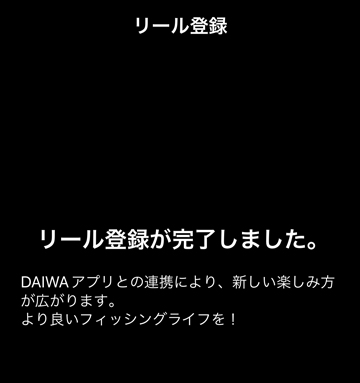
10秒ほどたったら完了画面が出たら無事終了!
アプリを閉じ、リール本体の電源をOFFにして設定完了です。
※これでも上手くいかないというAndroidユーザーの方は「位置情報がON」になっているか確認してください。
ペアリングの解除&初期設定やり直し方法
ペアリングの途中で、元の画面に戻ったり、画面を閉じてしまううと通信エラーとなりペアリングができなくなってしまいます。
スマホのBluetoothの設定は認識しているのに、アプリとの連携がとれていないため起こります。
この場合スマホ側のBluetoothの設定から設定を解除、もしくは削除しなければいけません。この方法しかやり直す方法がないのです。
①スマホの設定を開く
②Bluetoothを開いて
③その中に「IMZ LB TW HD-C」という項目があるはずなので、これを解除または削除します。
それでやり直すことができるようになります。
上記のペアリングを最初からもう一度行ってください。
ラインなど設定を変更する
設定を後から変更したい場合は、アプリを開いて行います。
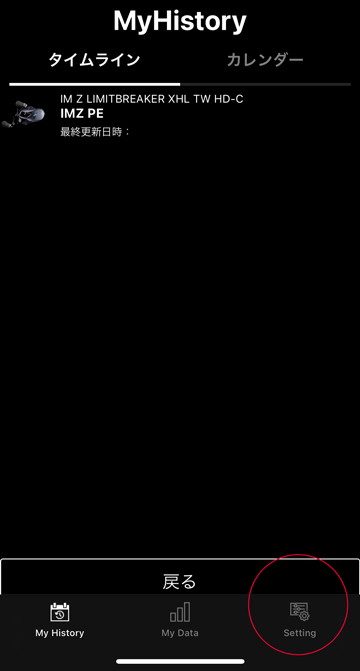
「DAIWAコネクティングシステム」⇒「リールごとに見る」⇒リール名※(ペアリング設定時の登録名)⇒
タイムラインの右下「Setting」をタップ
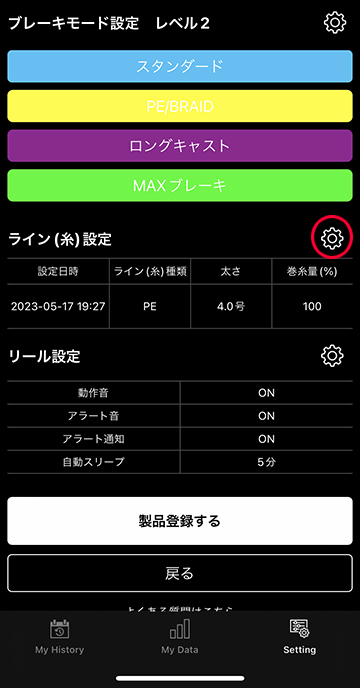
設定を変更したい項目の右側にある歯車マークをタップ
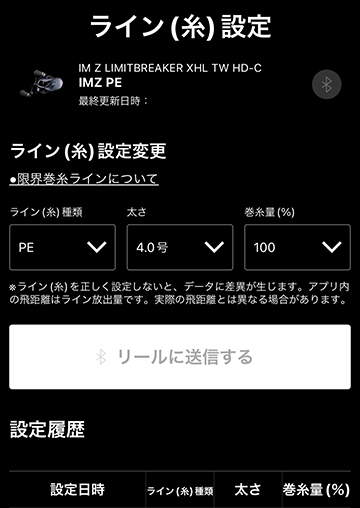
そこで開いた画面で設定を変更します。
このときライン設定とリール設定を変更する場合、その設定をリール本体に送信する必要があります。
リール本体の電源もONにして設定を変更し終えたら【リールに送信する】ボタンをタップします。